如何解决“Windows无法验证此应用程序的许可证”问题?
作者:佚名 来源:未知 时间:2025-03-03
当您在使用Windows操作系统时,如果遇到“Windows无法验证此应用程序的许可证”这一错误消息,这可能会让您的操作变得不便。这个问题通常是由于相关的许可证管理服务未能正确运行或被禁用导致的。别担心,下面将为您详细介绍几种解决方法,帮助您快速恢复应用程序的正常使用。

方法一:通过服务管理器启用相关服务
首先,我们可以通过服务管理器来检查和启动相关服务。以下是详细步骤:
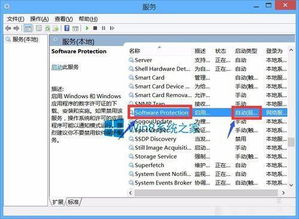
1. 打开服务管理器

按下键盘上的“Win + R”快捷键,这将快速调出“运行”对话框。
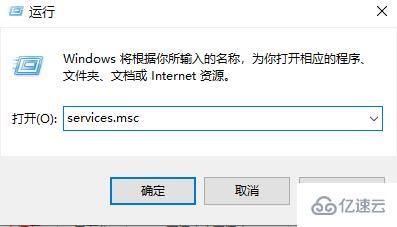
在运行窗口的文本框中输入“services.msc”,然后点击“确定”或按下回车键。这将打开Windows服务管理器。
2. 找到并启动相关服务
对于Windows 10及以上版本:
在服务列表中,找到名为“Software Protection”的服务项。
右击该服务项,选择“启动”。
对于Windows 8及以下版本:
在服务列表中,找到名为“Office Software Protection Platform”的服务项。
右击该服务项,选择“启动”。
3. 设置服务为自动启动
为了防止未来再次出现许可证验证问题,建议将相关服务设置为自动启动。
右击已启动的服务项(如“Software Protection”),选择“属性”。
在打开的属性窗口中,将“启动类型”设置为“自动”或“自动(延时启动)”,然后点击“确定”保存设置。
方法二:使用命令提示符启动服务
如果您更喜欢使用命令行,您可以通过命令提示符来启动相关服务。以下是具体步骤:
1. 以管理员身份运行命令提示符
在Windows搜索框中输入“CMD”,然后在搜索结果中右击“命令提示符”工具,选择“以管理员身份运行”。
2. 查看已启动的服务
在打开的命令提示符窗口中,输入“net start”并按回车。这将列出当前所有已启动的Windows服务。
检查输出中是否包含“Software Protection”或“Office Software Protection Platform”服务。如果未列出,则需要进行下一步操作。
3. 启动缺失的服务
对于“Software Protection”服务,输入命令“NET START "Software Protection"”(注意,命令中的引号内是服务名称,且命令前后不含方括号),然后按回车。
对于“Office Software Protection Platform”服务,输入命令“NET START "Office Software Protection Platform"”,同样按回车。
执行上述命令后,服务应该会成功启动。您可以再次运行“net start”命令来验证服务是否已出现在列表中。
方法三:其他可能有用的步骤
如果上述方法未能解决您的问题,您还可以尝试以下步骤:
1. 重启计算机
在启动服务后,建议重启计算机以确保所有更改生效。有时,仅仅启动服务并不足以立即解决问题,重启可以帮助系统重新加载服务配置。
2. 检查系统更新
确保您的Windows系统已更新到最新版本。微软经常通过更新来修复已知的问题和漏洞,保持系统更新有助于减少遇到此类问题的可能性。
3. 以管理员身份运行应用程序
如果问题依旧存在,尝试以管理员身份运行应用程序。右击应用程序图标,选择“以管理员身份运行”,这有时可以绕过许可证验证问题。
4. 运行Windows Update疑难解答
有时,Windows Update可能会遇到问题,导致无法正确安装更新。您可以运行Windows Update疑难解答来自动修复更新问题。
在“设置”中,选择“更新和安全”,然后点击“疑难解答”。在“查找并修复问题”部分,选择“Windows Update”,然后点击“运行疑难解答”。
5. 修复Office安装
如果您遇到的是Office应用程序的许可证验证问题,可以尝试修复Office安装。
在控制面板中,选择“程序和功能”,找到Office程序,然后右击选择“更改”。在弹出的对话框中,选择“快速修复”或“在线修复”,然后点击“修复”。
6. 检查防病毒软件
某些防病毒软件可能会干扰许可证验证过程。您可以尝试暂时禁用防病毒软件,然后查看问题是否仍然存在。如果禁用后问题解决,您可以考虑将相关应用程序添加到防病毒软件的信任列表中。
7. 重新注册相关DLL文件
有时,重新注册与许可证验证相关的DLL文件可能会解决问题。您可以通过命令提示符输入相关命令来重新注册这些文件。
例如,输入“regsvr32 mslicensing.dll”来重新注册与许可证验证相关的DLL文件。
8. 检查应用程序的兼容性
如果您使用的是较旧的应用程序,并且它不支持当前版本的Windows,那么可能会出现许可证验证问题。您可以尝试在兼容模式下运行应用程序。
右击应用程序图标,选择“属性”,然后在“兼容性”选项卡中,勾选“以兼容模式运行这个程序”,选择一个合适的旧版本Windows,然后点击“确定”。
方法四:联系软件供应商
如果上述方法均未能解决问题,建议联系应用程序的供应商或开发者。他们可能提供了针对此类问题的官方解决方案或补丁。您可以访问软件供应商的官方网站,查找技术支持部分,并提供您遇到的具体错误信息和系统配置信息。
总结
遇到“Windows无法验证此应用程序的许可证”错误时,通常是由于相关服务被禁用或未正确运行所致。通过本文介绍的方法(通过服务管理器启用服务、使用命令提示符启动服务、检查系统更新、以管理员身份运行应用程序等),您可以轻松解决这一问题。同时,将相关服务设置为自动启动可以预防未来类似问题的发生。希望这些步骤能帮助您恢复应用程序的正常使用。如果问题依旧存在,不妨尝试联系专业人士或软件供应商寻求进一步帮助。
- 上一篇: 华硕笔记本摄像头驱动下载:三步轻松搞定!
- 下一篇: 一根簪子打造优雅发髻的绝妙技巧








































